Så här ser du trafikstatus med Google Maps
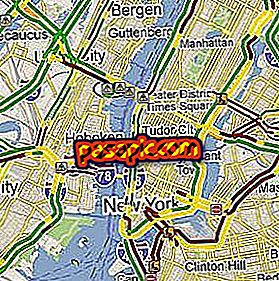
Nu är det möjligt att följa utvecklingen av trafikstockningar med Google Maps, oavsett om den är på din dator, smartphone eller iPad. Det kommer inte vara nödvändigt att ladda eller köpa konventionella kartor, du kan se allt i realtid. Google Maps innehåller visualisering av kartor över trafiktillståndet i realtid. I dem är huvudvägarna i Spanien och gatorna i de största städerna i landet registrerade . Med hjälp av en färgkod: grön, gul, röd, tillståndet på körfältet är märkbart vid varje ögonblick. Ett mycket användbart verktyg när du är villig att resa.
1
Informationen som tillhandahålls av Google Maps är en kostnadsfri tjänst tillgänglig från vilket som helst medium, antingen i webbläsning eller via ett specifikt mobilprogram, och hela tiden 365 dagar om året . Allt du behöver är en terminal som stöder sändning och mottagning av data som datorer och smartphones gör. Trafiklagret i realtid uppdateras regelbundet för att visa trafikhändelsesinformationen för de senaste 5-10. minuter. Den är tillgänglig för Google Maps och Google Maps för mobil och Google Maps Navigation (Beta). Uppgifterna extraheras från olika källor såsom vägsensorer, sonder etc.
2
Öppna Google Maps. Ange en adress i Spanien, till exempel Madrid och klicka på knappen "Sök". När vi har en karta rekommenderar vi att du zoomar in för att få en mer exakt bild av trafiksituationen. Du måste aktivera fliken med lagren, bland vilka den är av "Trafik" . Du hittar den i en nedrullning längst upp till höger bredvid rutan "Map" eller "Satellite" i funktionen. När du klickar på trafik ser du att efter några sekunder aktivera kartan med status för trafiken i realtid.
3
Vad betyder varje färg? Enligt Google: - Grön: mer än 80 km per timme. - Gul: 40 - 80 km per timme. - Röd: mindre än 40 km per timme .- Röd / Svart: Mycket långsam, start och stopp av bilarna .- Grå : Det finns inga data tillgängliga. Dessa siffror gäller inte för små gator som de som har mycket låga hastighetsgränser. För vägar som är mindre än motorvägar eller motorvägar, kommer färgerna att ge en enklare legend: Gröna, bra trafikförhållanden; gult, acceptabelt och rött eller svart betyder dåliga förhållanden.
4
När det gäller mobilapplikationen är känslan av verklighet större eftersom områden med tung trafik (gul och röd) pulserar på skärmen. I datorns version är statisk. Om du bläddra igenom Safari från din iPhone kan du också komma åt. Du måste skriva URL: //maps.google.com och följa stegen som anges i steg 2. Skillnaderna med att söka på datorn är följande: - Det kommer att be dig att låta dig hitta din position. Det är inte nödvändigt att acceptera för att se denna tjänst .- Om du klickar på knappen "lager" (den andra till vänster) visas en nedrullning med: satellit, etiketter, trafik och kollektivtrafik. Aktivera dem alla genom att klicka på varje knapp. IPad-fodralet är exakt detsamma som vi har beskrivit för iPhone / smartphone.
5
Google meddelar att denna tjänst informerar förare om det har skett en olycka på vägen genom vilken den cirkulerar eller för vilken den planerar att cirkulera, om det finns verk eller någon typ av händelse på vägen. Om användaren klickar på fliken "Detaljer" kan se den beräknade tiden då händelsen kommer att lösas.


